《钉钉》云课堂试卷指派给学生方法, 学生在钉钉云课堂完成考试后,老师可以根据学生的需求将试卷导出给每个人,但有些老师不知道如何操作。如何将课堂试卷分发给学生?本文将介绍在钉钉云课堂中为学生分配试卷的方法。
让我们互相了解一下吧!
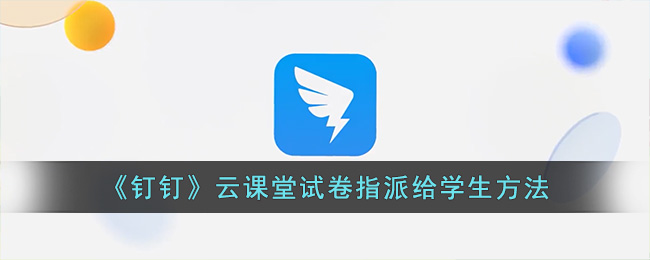
如何将课堂试卷分发给学生?1.首先,在钉钉主界面点击左侧的“工作”。
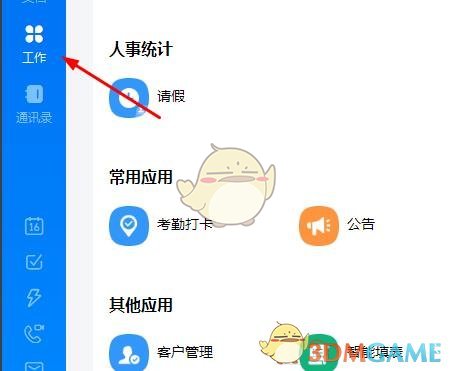
2.然后在其中选择“云课堂”。
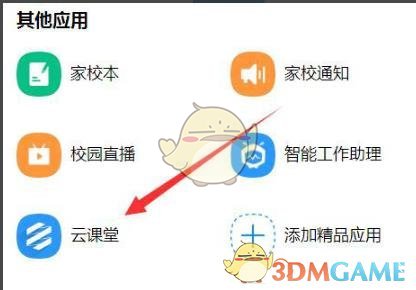
3.然后单击选项栏中的“管理中心”。
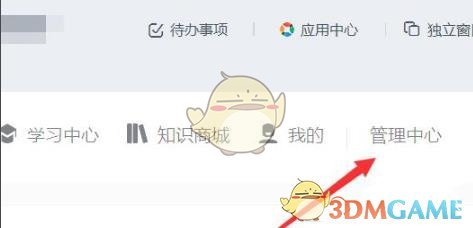
4.点击左侧的“考试管理”。
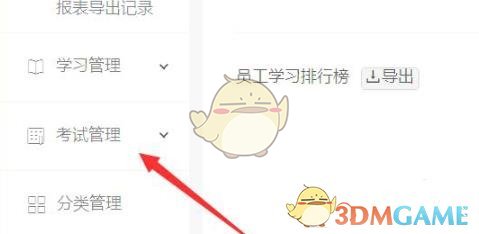
5.然后在“试卷管理”中选择要分配的试卷。
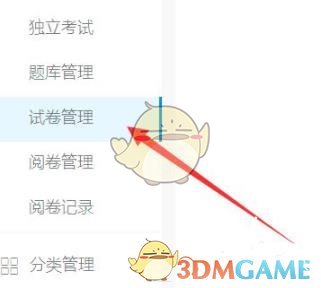
6.进入后,点击最右侧的“导出测试”。
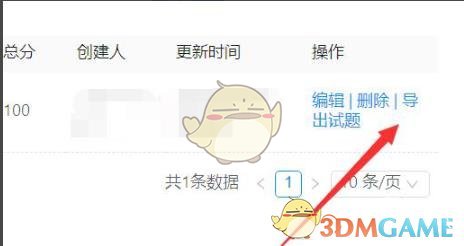
7.选择要导出的位置并单击“保存”。
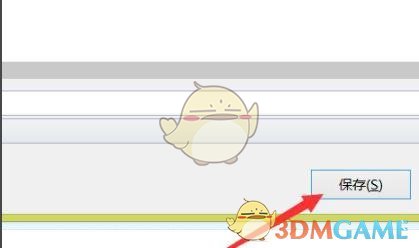
8.保存后,我们将创建一个考试,选择保存的试卷,最后选中“分配人员”将其分配给相应的学生。
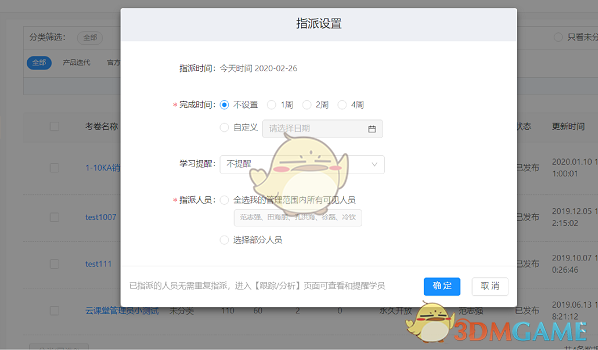
《钉钉》云课堂试卷指派给学生方法,以上就是本文为您收集整理的《钉钉》云课堂试卷指派给学生方法最新内容,希望能帮到您!更多相关内容欢迎关注。





